Camtasia Studio給視頻添加字幕的方法
時間:2023-04-07 13:41:19作者:極光下載站人氣:461
Camtasia Studio是一款可以進行視頻編輯和屏幕錄像的制作軟件,這款軟件中你可以進行字幕的添加,也可以添加旁白以及設置音效和光標效果等,該軟件給予小伙伴們非常多的功能可以使用,因此當你需要進行錄制視頻以及編輯視頻的時候,那么可以通過Camtasia Studio進行操作,很多時候我們需要在視頻上進行字幕的添加和設計,那么當我們將視頻文件導入到Camtasia Studio中之后,你可以在需要添加字幕的視頻片段位置進行字幕的添加,這款軟件在操作方法相對來說,不是很難,連續使用幾次具知道如何操作了,下方是關于如何使用Camtasia Studio給視頻添加字幕的具體操作方法,如果你感興趣的話可以看看方法教程,希望可以對大家有所幫助。
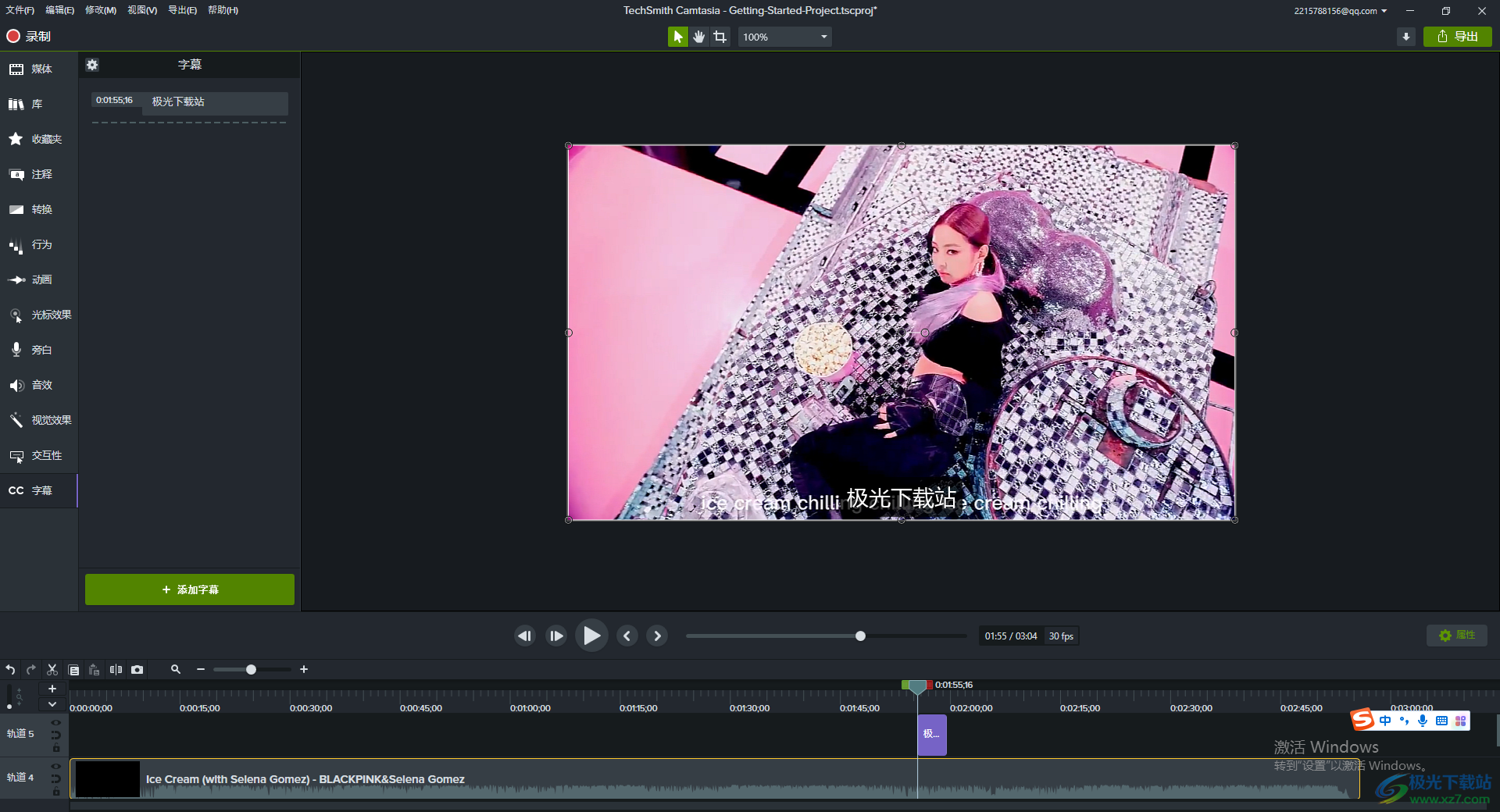
方法步驟
1.首先我們將Camtasia Studio單擊打開,然后在頁面上,將左上角的【文件】選項進行點擊打開,在下拉選項中將【導入】選項進行單擊,在子選項中將【媒體】選項進行點擊。
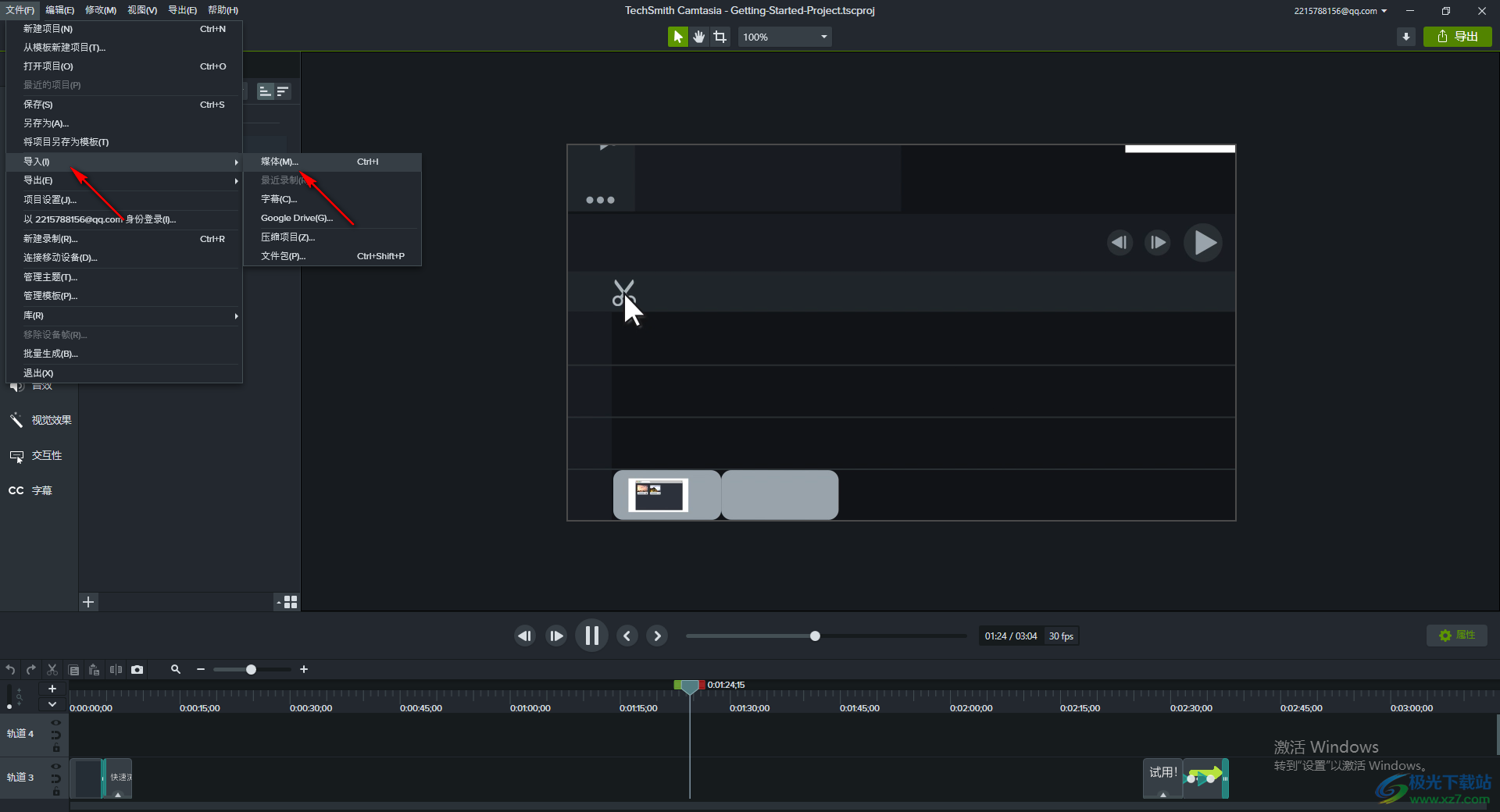
2.隨后就會在頁面上彈出一個本地文件夾頁面,我們需要在頁面上將自己想要導入的視頻素材導入進來。
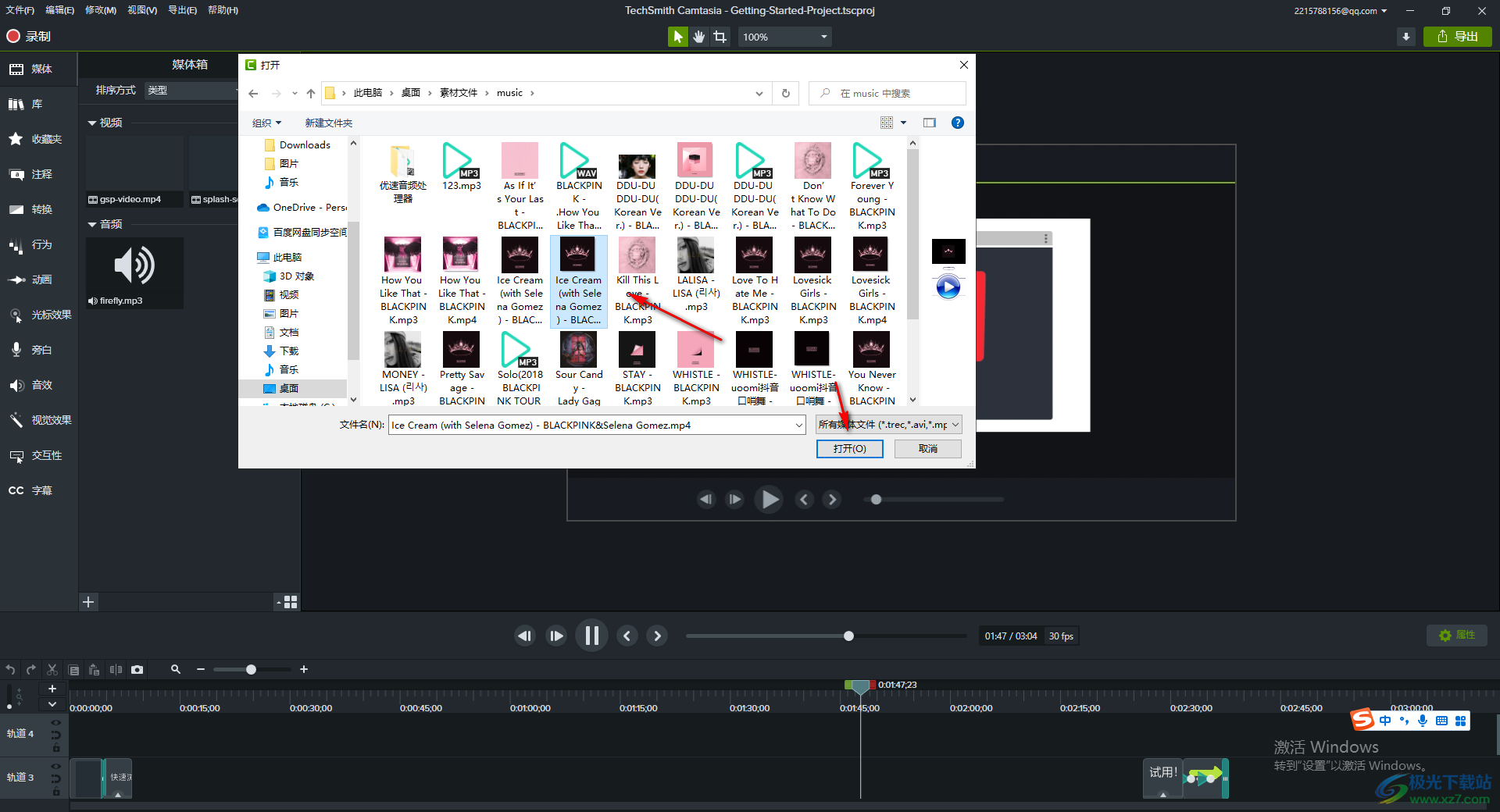
3.導入的視頻素材會顯示在左側位置,我們將素材用鼠標左鍵進行單擊,然后拖動下方的視頻軌道上顯示,如圖所示。
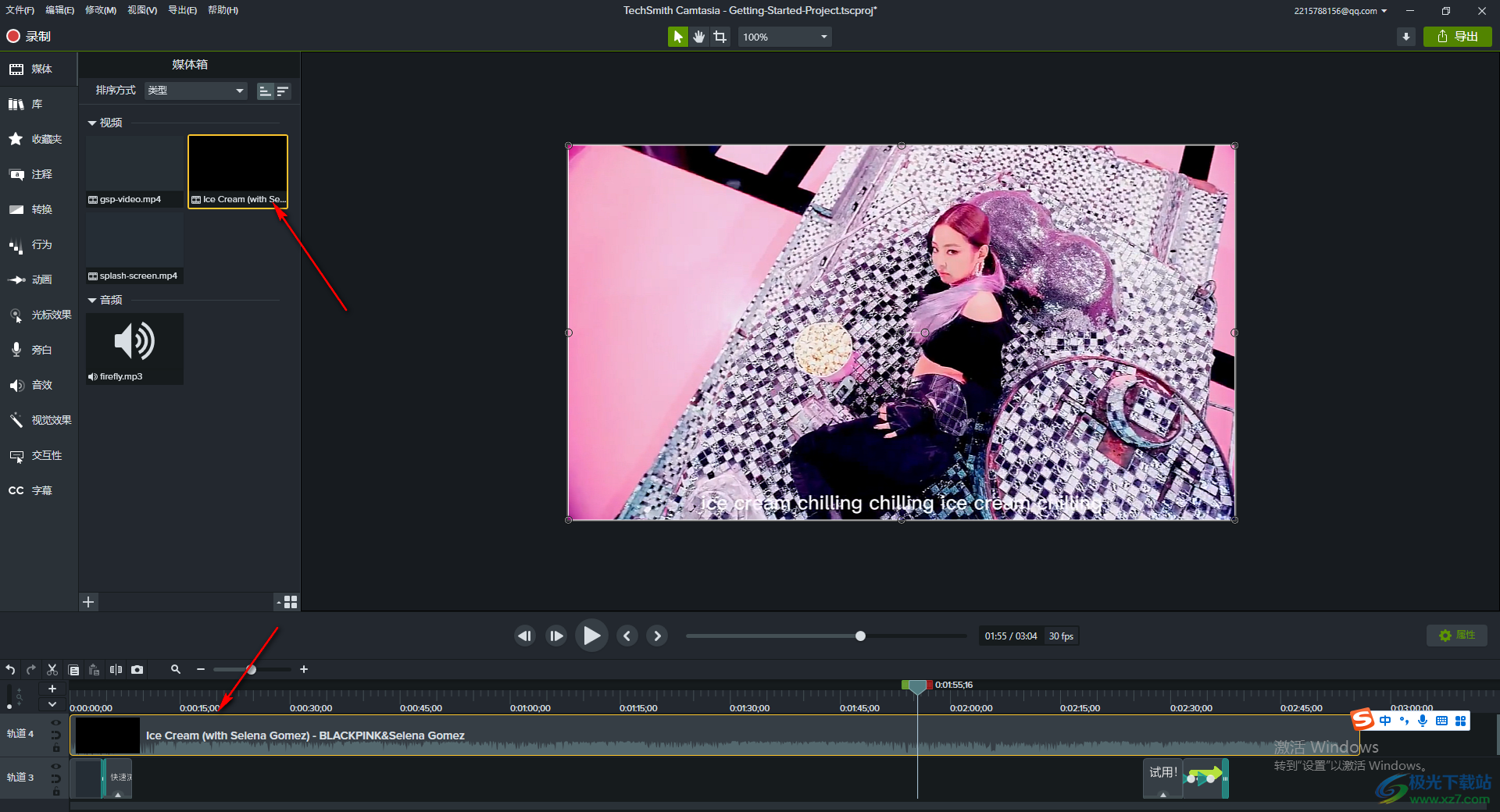
4.然后我們將視頻軌道上的時間軸拖到需要添加字幕的位置,然后點擊左側的【字幕】選項,在打開的窗口中將【添加字幕】按鈕進行點擊。
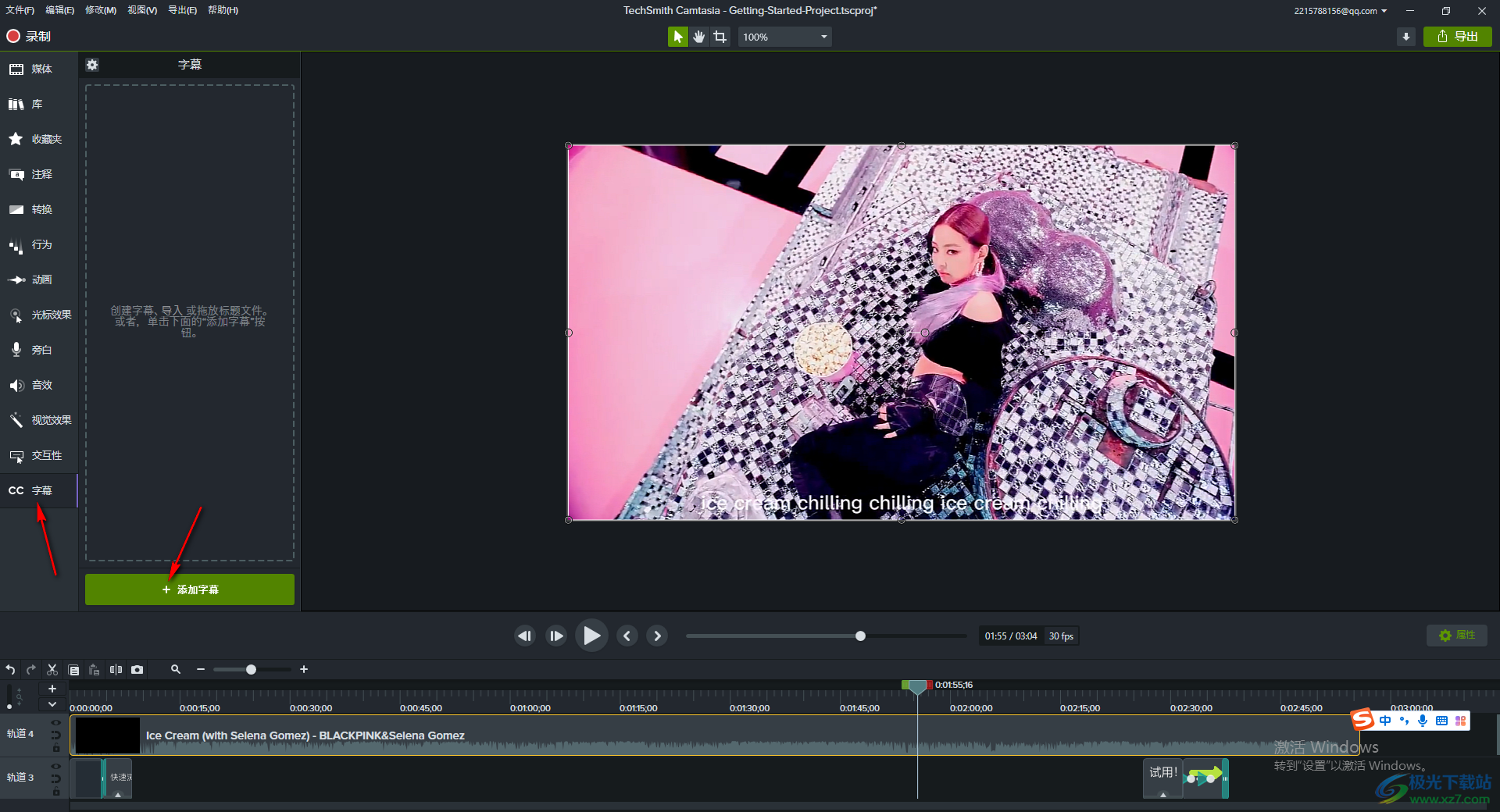
5.隨后我們在框中編輯自己需要的文字內容即可,那么編輯的文字內容會顯示在我們剛剛時間軸停留的位置,如圖所示。
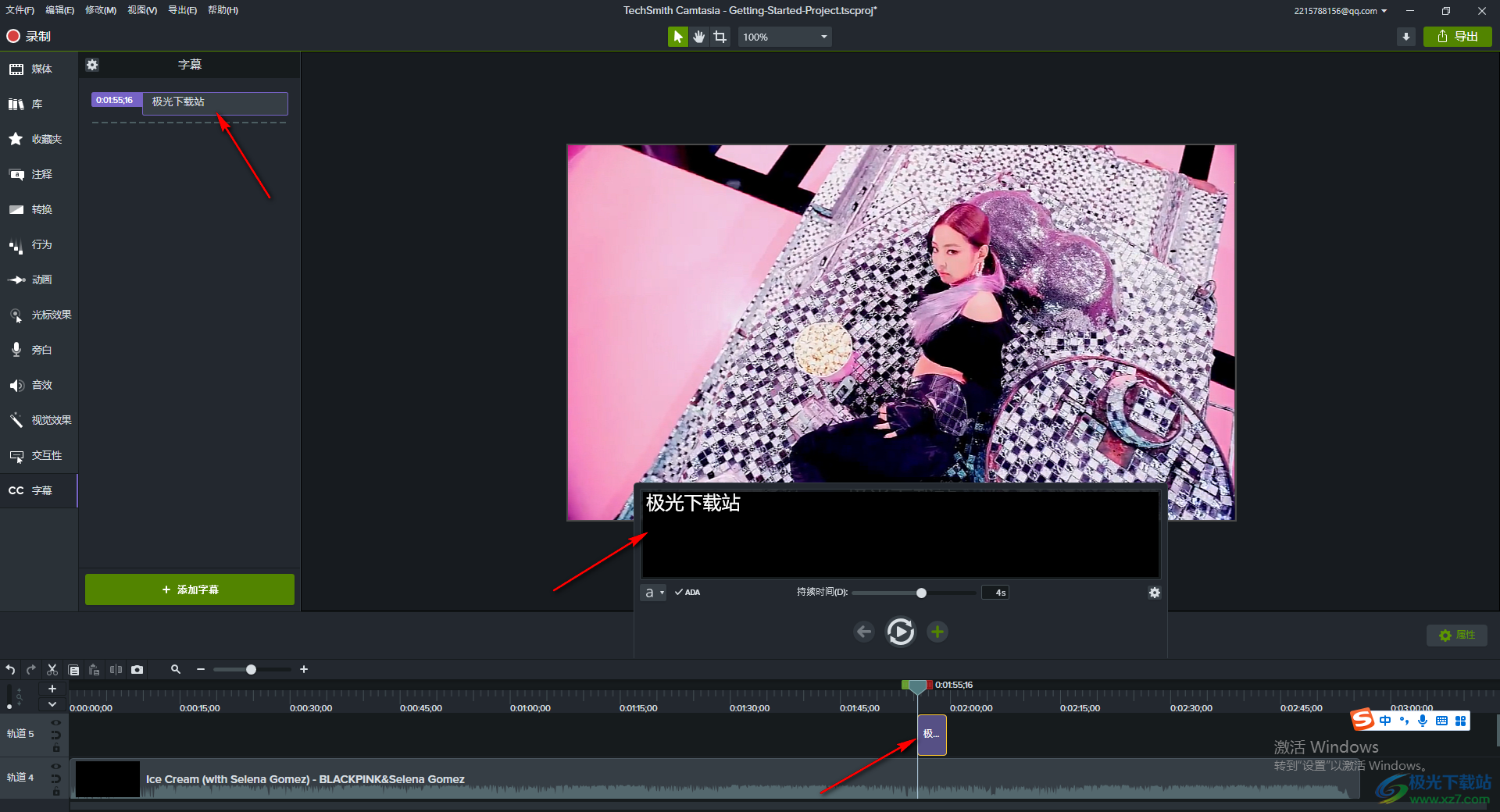
6.你可以添加三角形播放按鈕進行播放查看一下字幕效果,同時如果你還想要繼續添加字幕的話,那么點擊播放按鈕旁邊的【+】圖標進行添加即可。
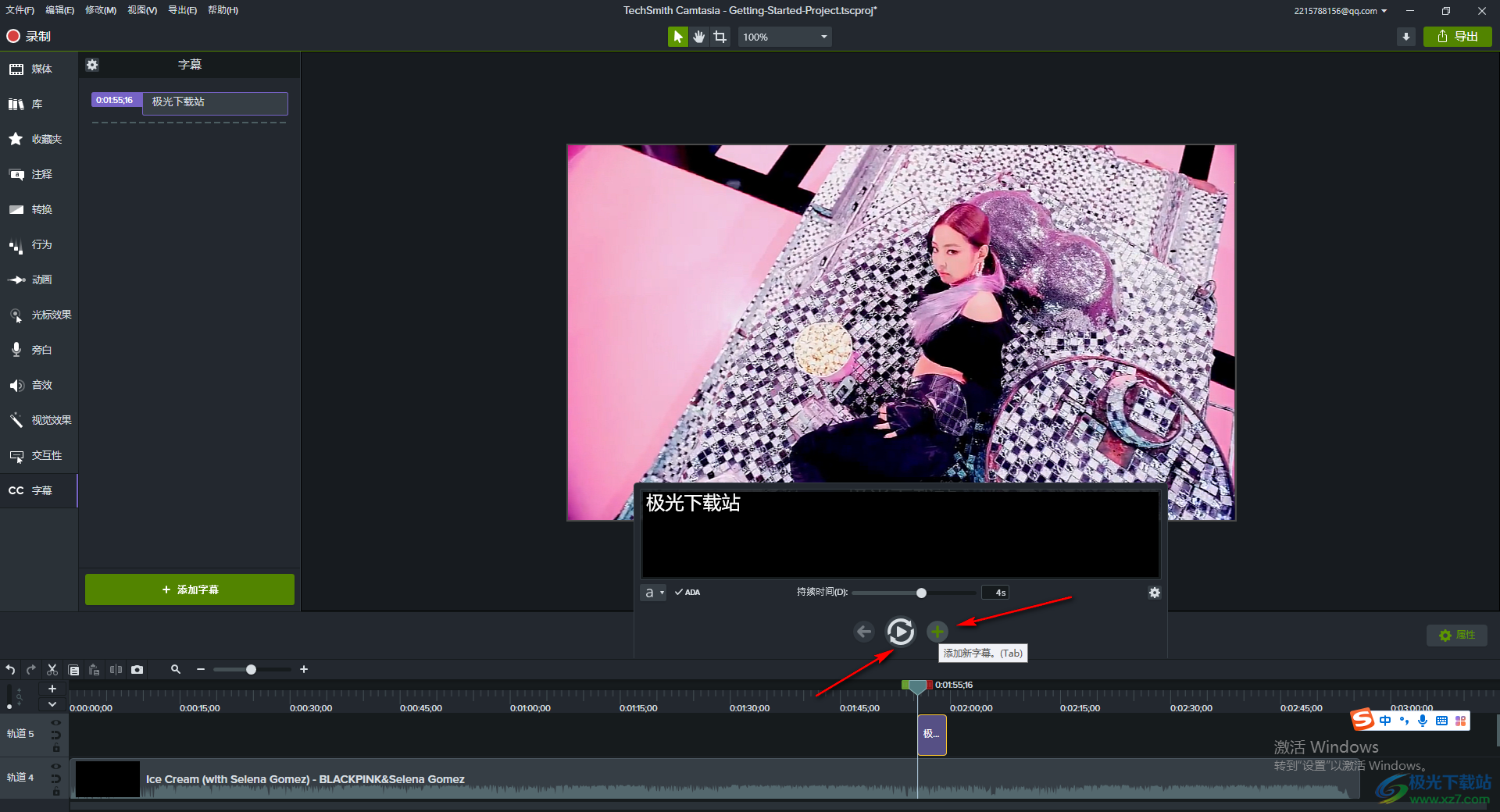
7.設置完成之后,將鼠標任意點擊一下其他空白地方,那么可以看到我們的字幕就添加好了。
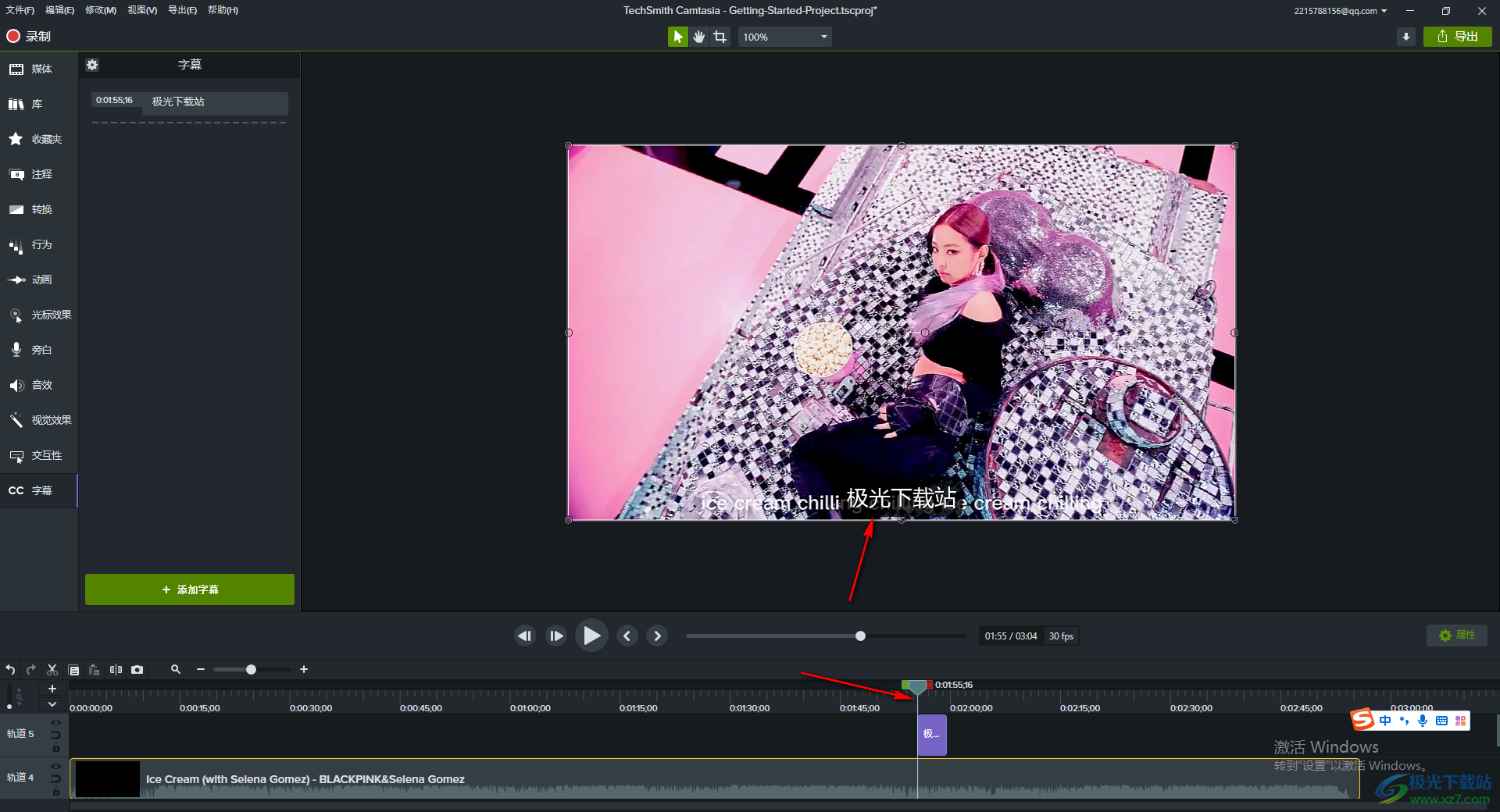
以上就是關于如何使用Camtasia Studio給視頻添加字幕的具體操作方法,我們在使用Camtasia Studio的過程中,會進行視頻的編輯和制作,在編輯視頻的時候難免需要進行字幕的添加和設置,如果你不知道如何在視頻上添加字幕的話,那么就按照上述方法來操作就好了,快試試吧。

大小:516.00 MB版本:v8.6 官方版環境:WinAll, WinXP, Win7, Win10
- 進入下載
相關推薦
相關下載
熱門閱覽
- 1百度網盤分享密碼暴力破解方法,怎么破解百度網盤加密鏈接
- 2keyshot6破解安裝步驟-keyshot6破解安裝教程
- 3apktool手機版使用教程-apktool使用方法
- 4mac版steam怎么設置中文 steam mac版設置中文教程
- 5抖音推薦怎么設置頁面?抖音推薦界面重新設置教程
- 6電腦怎么開啟VT 如何開啟VT的詳細教程!
- 7掌上英雄聯盟怎么注銷賬號?掌上英雄聯盟怎么退出登錄
- 8rar文件怎么打開?如何打開rar格式文件
- 9掌上wegame怎么查別人戰績?掌上wegame怎么看別人英雄聯盟戰績
- 10qq郵箱格式怎么寫?qq郵箱格式是什么樣的以及注冊英文郵箱的方法
- 11怎么安裝會聲會影x7?會聲會影x7安裝教程
- 12Word文檔中輕松實現兩行對齊?word文檔兩行文字怎么對齊?
網友評論